Cuando vamos instalando programas en nuestro equipo, al cabo de un tiempo, nos encontramos con una gran colección de iconos que aparecen en la barra de notificación de Windows y que se arrancan en el inicio. Debido a esto, el encendido de nuestro ordenador acaba haciéndose eterno, por ello, te explicamos cómo hacer desaparecer los iconos de notificación de las herramientas que no utilices y personalizar los que necesites.
La manera más simple de ocultar estos silencioso y molestos iconos es la manual. Haciendo clic con el botón derecho sobre la Barra de propiedades > Personalizar nos aparecerá una ventana con todos los iconos que almacenamos en nuestra Área de notificación que se dividirán en dos tipos: los Iconos del sistema (reloj, batería, conexión…) y los iconos de los diferentes programas instalados en tu equipo.
Para eliminar iconos del sistema sólo habrá que anular la selección de los que no queramos ver en ‘Activar y desactivas iconos del sistema’, pulsando en la pestaña desplegable y escogiendo la opción ‘desactivar’.
Para eliminar otros iconos llevamos a cabo el mismo proceso. Una vez dentro de ‘Personalizar’ sólo hay que hacer clic en el icono que deseas eliminar y marcar en la pestaña desplegable ‘Ocultar icono y notificaciones’ y pulsamos en ‘Aceptar’ para no volver a ver el programa elegido. Aunque, si sólo te interesa ver las notificaciones del programa sin que se muestre el icono todo el tiempo, deberás elegir la opción ‘Mostrar sólo notificaciones’.
Si vuelven a aparecer los iconos eliminados en el siguiente inicio de sesión, lo recomendable es desinstalar el programa para eliminar el icono permanentemente. Pero si lo único que quieres es que no se inicie en el arranque de Windows y conservar el programa instalado, hay varios programas dedicados a eliminar iconos de arranque.
WinPatrol es una herramienta dedicada a la limpieza y protección de sistemas que te informará de cualquier cambio que se produzca en el registro o el inicio de Windows, cookies, tareas programadas y tareas en ejecución que, además, incluye una opción para deshabilitar estos programas de arranque. En esta ventana, nos aparecerán todas las utilidades que se inician automáticamente a la vez que encendemos Windows y sólo habrá que pulsar ‘Deshabilitar’ para que estas dejen de hacerlo para siempre.
Otra opción es TuneUp Utilities, una aplicación desarrollada con el objetivo de optimizar tu sistema operativo y que incluye más de 20 herramientas, entre ellas, el reconocimiento de programas poco utilizados por el equipo. Esta herramienta puede administrar los programas en uso y desinstalar los que ya no son necesarios además de marcar aquellos que se inician automática e innecesariamente en el arranque de Windows.
Si sigues los pasos de cualquiera de estas tres opciones no volverás a ver cómo se inician programas ‘intrusos’ o no permitidos cada vez que enciendes tu ordenador, además de notar una mejora en el tiempo que tarda tu sistema en estar listo para utilizarse.
Descarga WinPatrol en Uptodown | http://winpatrol.uptodown.com/
Descarga TuneUp Utilities en Uptodown | http://tuneup-utilities.en.uptodown.com/



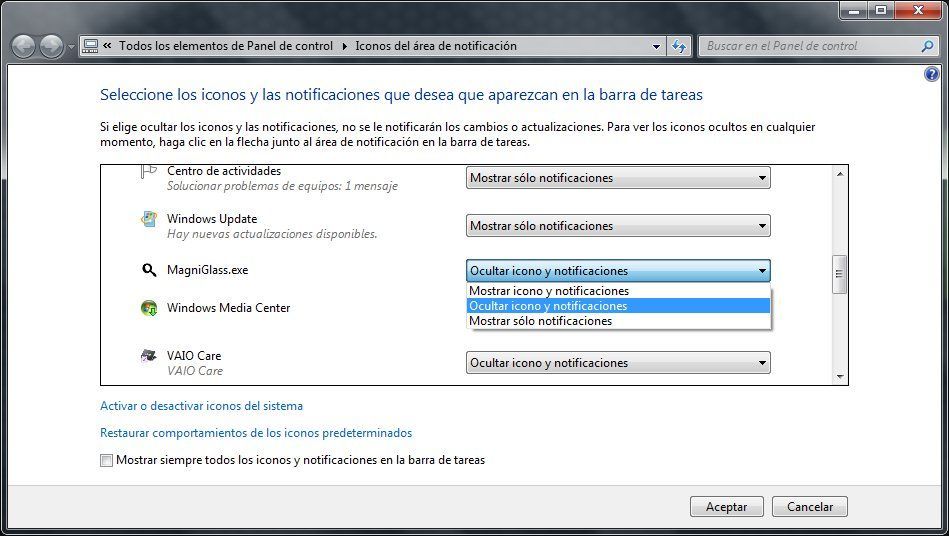











mi barra de energia esta en gris claro, no me puedo posicionar como la activo
me ayudan